
- 软件




简体中文 /

免费版 /简体中文 /

绿色版 /简体中文 /

绿色版 /简体中文 /

官方版 /简体中文 /

免费版 /简体中文 /
GPU-Z是著名的显卡检测神器,可以检测显卡和图形处理器的信息。GPU-Z可以吃A卡和N卡,也可以很好的识别交火和混合交火。GPU-Z是一个轻量级的显卡测试软件,旨在提供关于您的视频卡和图形处理器的重要信息。GPU-Z 原生单执行文件,自带启动向导,绿色便携免安装,界面直观,运行后即可显示GPU核心,以及运行频率、带宽等工艺参数信息,如同CPU-Z一样,这也是款必备硬件检测工具。
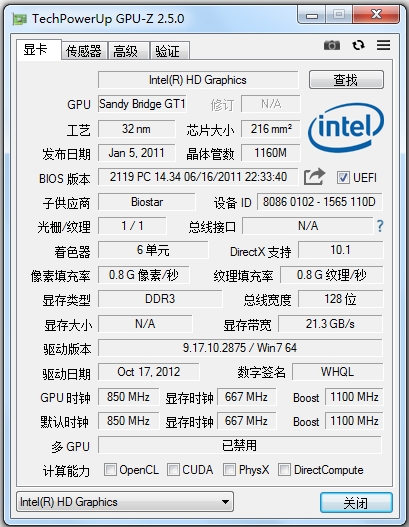
大家购买或者升级显卡之前最好看看网上评测里面的GPU-Z截图,看看比自己目前的到底强在哪里,方便决定是否出手,追加了悬停提示,对显卡苦手的新人可以把鼠标停在不明白含义的字段上面,不需要再为小问题请教别人了。
1.检测显卡GPU型号、步进、制造工艺、核心面积,晶体管数量及生产厂商。
2.检测光栅和着色器处理单元数量及DirectX支持版本。
3.检测GPU核心、着色器和显存运行频率,显存类型、大小及带宽。
4.检测像素填充率和材质填充率速度。
5.实时检测GPU温度、GPU使用率、显存使用率及风扇转速等相关信息。
安装步骤
从本站下载GPU_Z,解压后双击安装程序,点击“YES”。
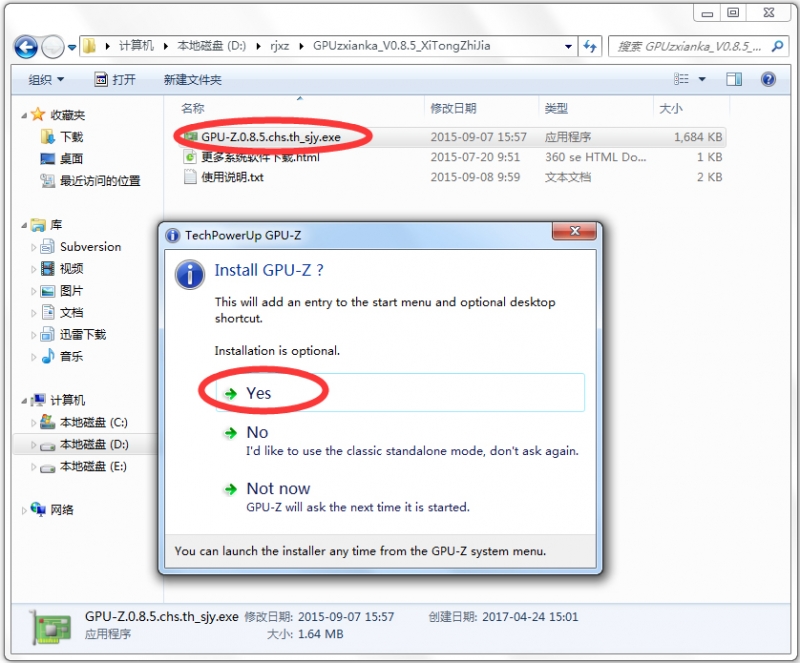
在桌面建立快捷方式。
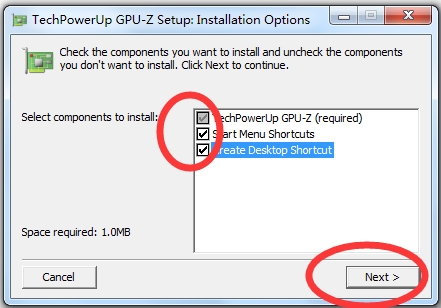
自定义安装路径。
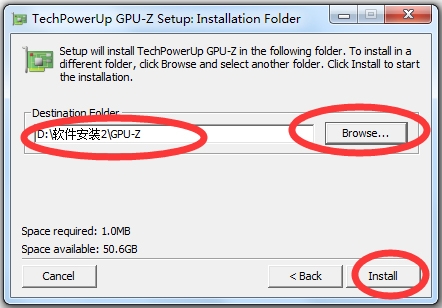
很快就安装好了,启动程序。
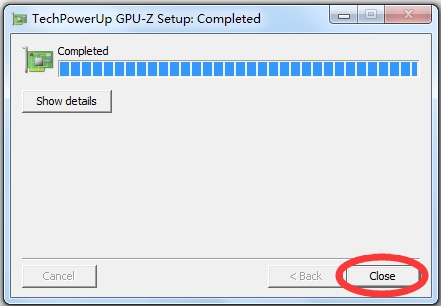
如何看显卡体质
在GPU-Z的标题栏右键,就会看到如下菜单,然后选【读取ASIC质量】即可。
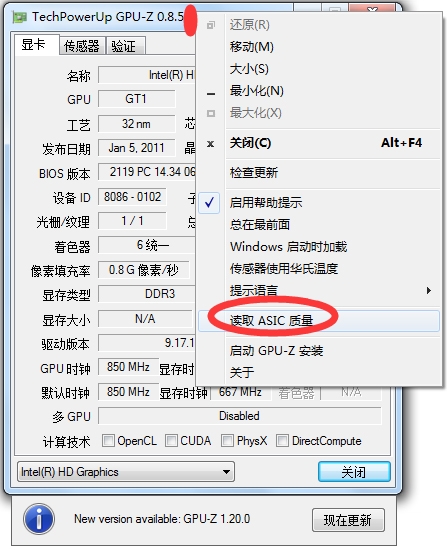
我的显卡比较菜,不支持,如果显示卡支持查看的话则会出现:ASIC quality xx% 这个百分比就是你显卡的体质。
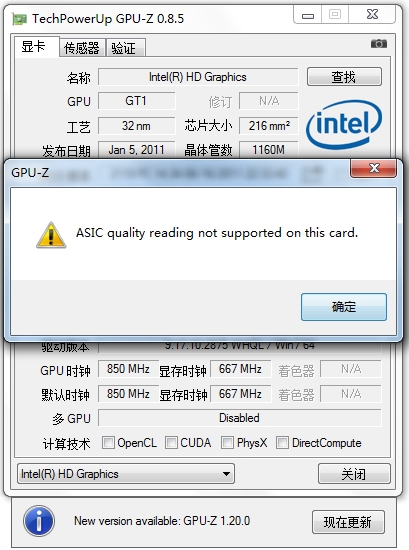
1、修正Windows 10检测。
2、修正Windows 10 CUDA技术检测。
3、增加支持AMD Fiji Fury系列显卡的核心电压监视。
4、增加支持AMD HD 8000、R200、R300系列显卡的显存控制器负载监视。
5、主板ID显示转移到BIOS版本提示框内。
6、GPU-Z窗口标题栏显示已认证ID(如果有的话)。
7、最近几代的AMD GPU会显示修订版本(Revision ID)。
8、增加支持NVIDIA GTX 970M/980M(GM204-B核心)、940M、930M。
9、增加支持Intel Atom x7-Z8700、Celeron N3150。
10、增加支持AMD R9 390X/390/380/370X/370、R9 Fury、A8-7100。
 图吧工具箱v2023.09正式版R2 官方安装版
系统工具 / 177.99M
图吧工具箱v2023.09正式版R2 官方安装版
系统工具 / 177.99M

 尔雅新大黑(中文字体)共享软件
系统工具 / 8.34M
尔雅新大黑(中文字体)共享软件
系统工具 / 8.34M

 罗技GPW鼠标驱动v2021.6.4851
系统工具 / 34.00M
罗技GPW鼠标驱动v2021.6.4851
系统工具 / 34.00M

 罗技gpw驱动(驱动程序)共享软件
系统工具 / 23.03M
罗技gpw驱动(驱动程序)共享软件
系统工具 / 23.03M

 DiskGenius(硬盘分区)v5.4.2.1239免费版
系统工具 / 40.00M
DiskGenius(硬盘分区)v5.4.2.1239免费版
系统工具 / 40.00M

 罗技GPW二代驱动v2021.6.4851 官方安装版
系统工具 / 34.00M
罗技GPW二代驱动v2021.6.4851 官方安装版
系统工具 / 34.00M

 MicrosoftRootCertificateAuthority2011根证书 官方版vMicrosoftRootCertificateAuthority2011根证书 官方版
系统工具 / 0.00M
MicrosoftRootCertificateAuthority2011根证书 官方版vMicrosoftRootCertificateAuthority2011根证书 官方版
系统工具 / 0.00M

 PasteEx(剪贴板转存文件工具)v1.1.7.4
系统工具 / 0.10M
PasteEx(剪贴板转存文件工具)v1.1.7.4
系统工具 / 0.10M

 微信密码破解神器v1.1.1
系统工具 / 2M
微信密码破解神器v1.1.1
系统工具 / 2M

 HD Tune Pro(硬盘检测工具)v5.00
系统工具 / 0.41M
HD Tune Pro(硬盘检测工具)v5.00
系统工具 / 0.41M
